word文档怎么添加偏旁部首
作者:网友整理
word文档在线生成器appv2.1.3 51.50M / 简体中文
点击下载
手机版word文档v2.0.8 10.06M / 简体中文
点击下载
word办公软件appv1.3.0 37M / 简体中文
点击下载word文档可以说是办公必备的工具,那么word文档怎么添加偏旁部首?我想这对于小学语文老师来说还是蛮重要的,这里小编带来了word文档添加汉字偏旁部首方法教程,其实方法还是比较简单的,大家跟着小编一步一步做下去就OK啦!
word文档怎么添加偏旁部首:
1、首先打开Word文档,然后点击顶部功能区中的“插入”选项卡即可!

2、然后,点击插入选项卡中的“符号”,选择“其他符号”。如图:

3、接着,打开插入符号窗口后,从字体列表中选择“普通文本”。
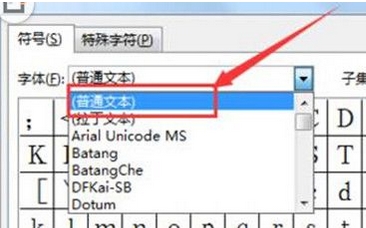
4、再然后,从子集列表中选择“CJK统一汉字”选项。如图:

5、接下来就从符号列表中找到你要插入的偏旁,然后点击“插入”即可。
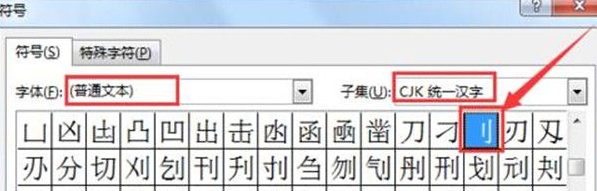
6、回到Word编辑页面就可以看到插入的偏旁部首了。
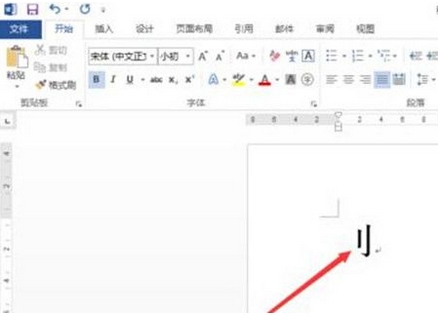
[download]191650,147529[/download]
加载全部内容